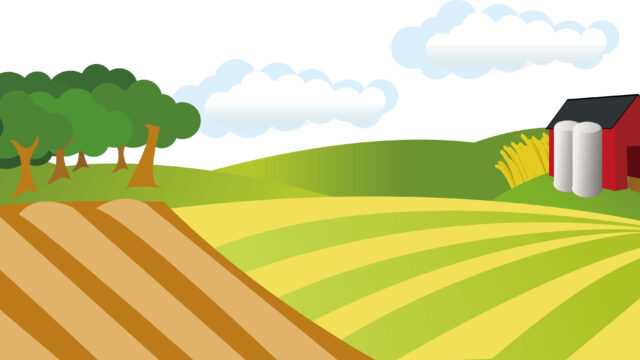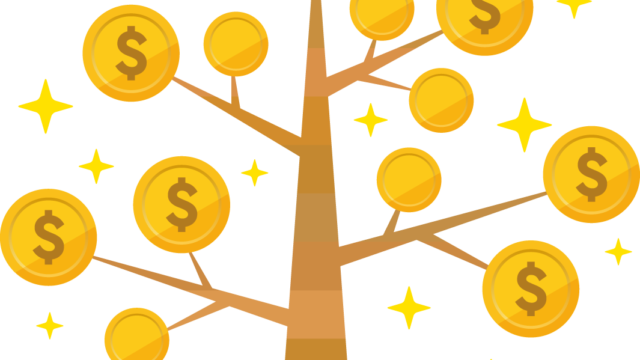こんにちは、アクアです。
ネット銀行が初めての方にオススメの銀行!
楽天銀行の口座開設の作り方を教えて〜!
今回は、こちらのお悩みにお答えしていきたいと思います。
楽天銀行の口座開設方法がわかる
銀行口座開設で準備するもの
事前準備
- パソコンかスマートフォン
- 運転免許証などの本人確認書類
- マイナンバーカードなどのマイナンバー確認書類
※マイナンバーカードがあれば、それだけで本人確認とマイナンバー確認ができます
口座開設は3ステップで完了!
事前準備ができたら、楽天銀行ホームページ内の「口座開設はこちら」から申し込みを開始していきましょう。
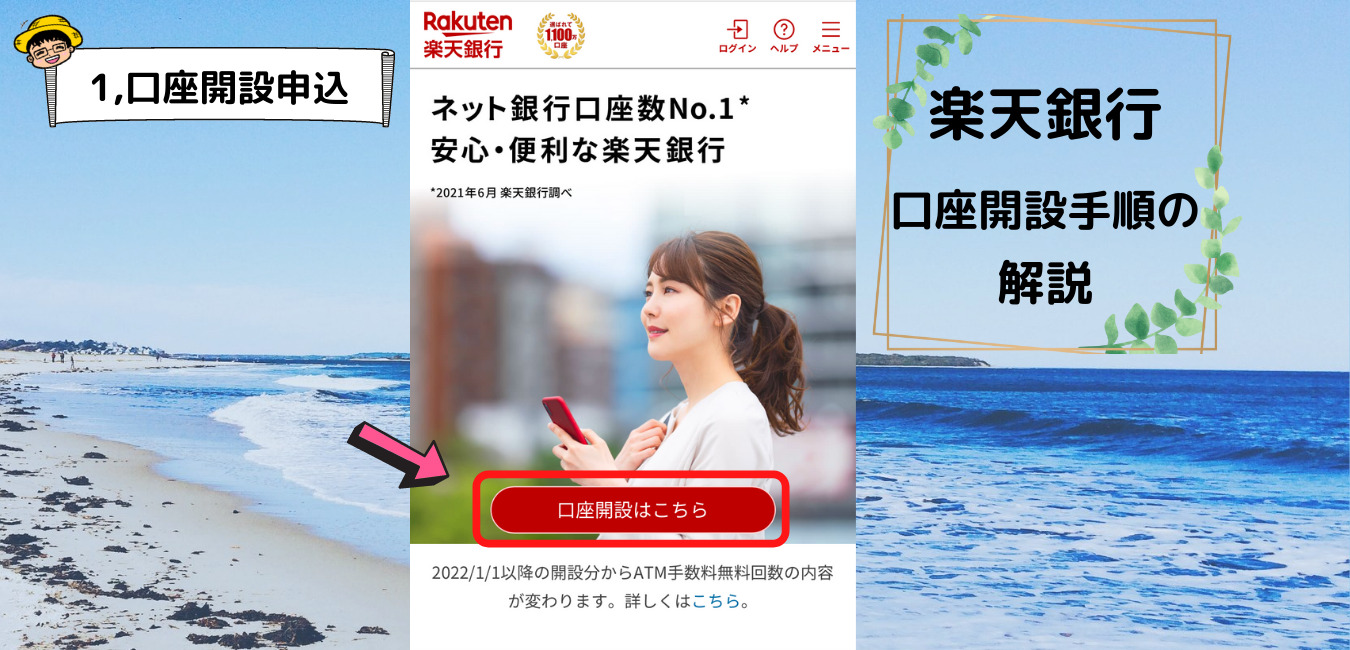
ステップ1 必要事項のご記入
ステップ2 本人特定事項の確認
ステップ3 初期設定
1,すでに楽天会員の方
楽天会員の方
すでに楽天IDをお持ちの方は「ログインしてかんたん申込する」を選択します。
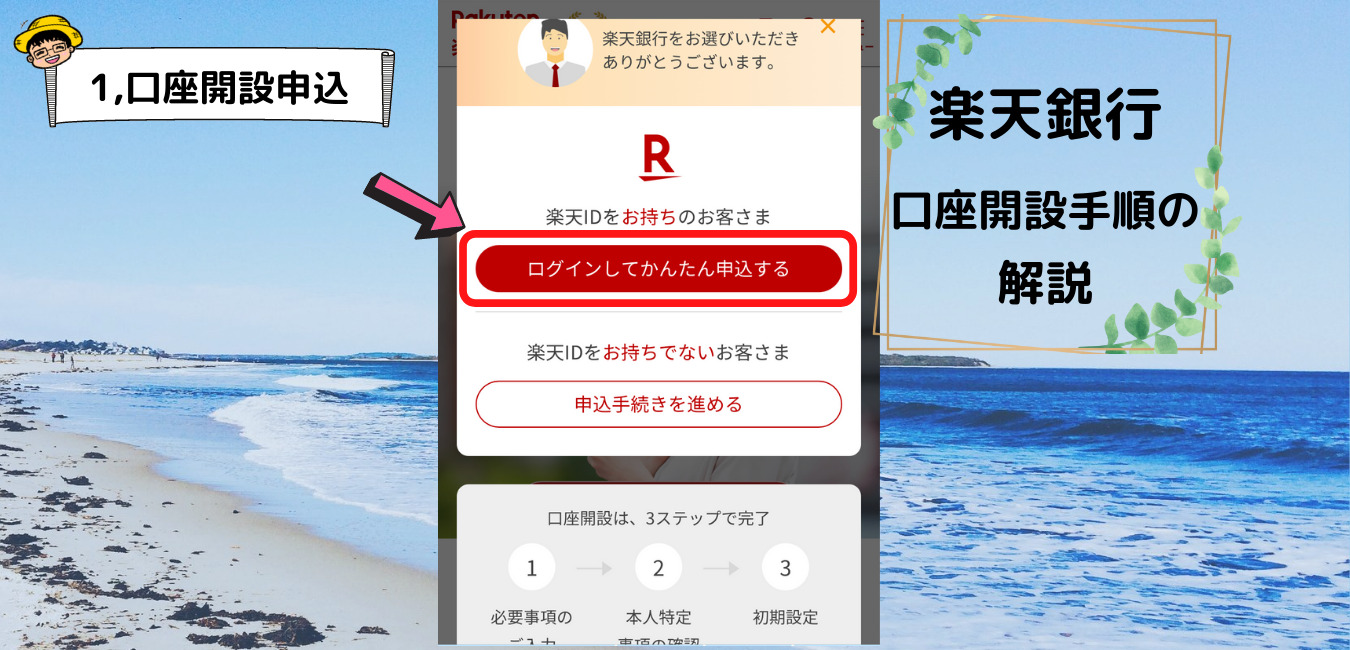
ログイン画面入力
楽天会員ログイン画面で
①ユーザIDと
②パスワードを入力
③ログインする
(住所、氏名等の基本情報を省略できます)
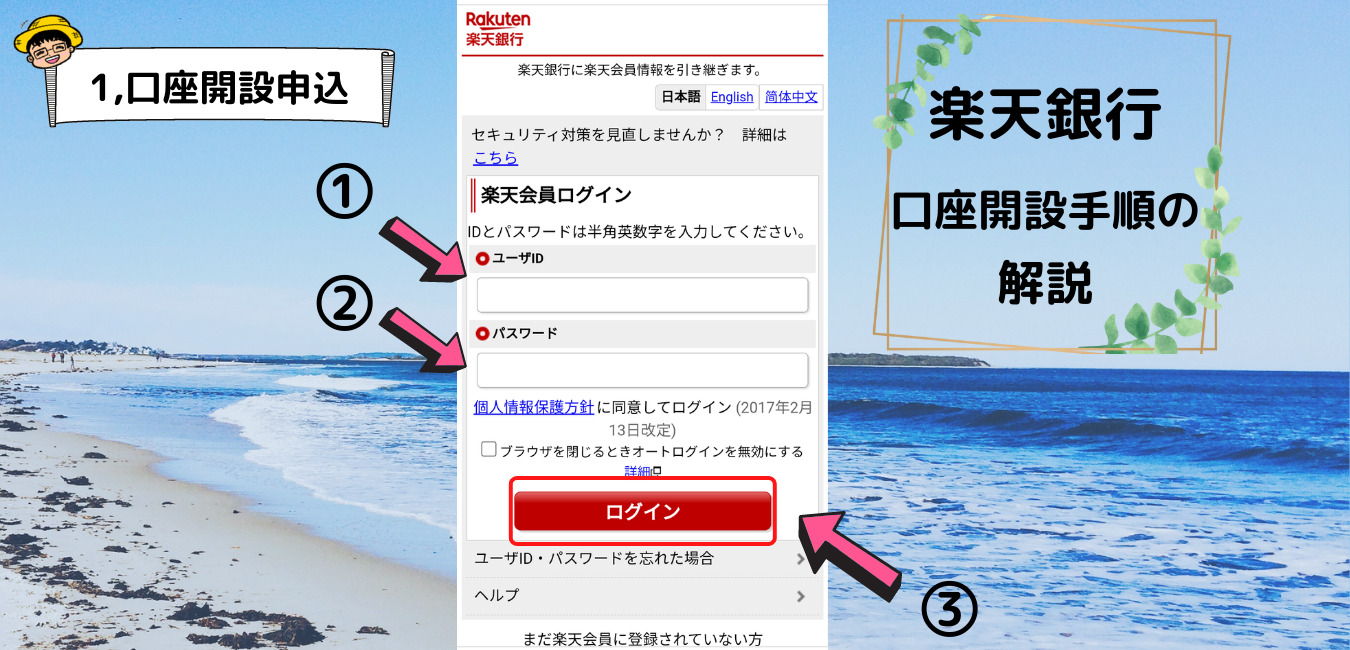
2,楽天会員ではない初めての方
楽天会員ではない方
今回は初めての方向けで解説を進めていいきますので「申込手続きを進める」を選択します。
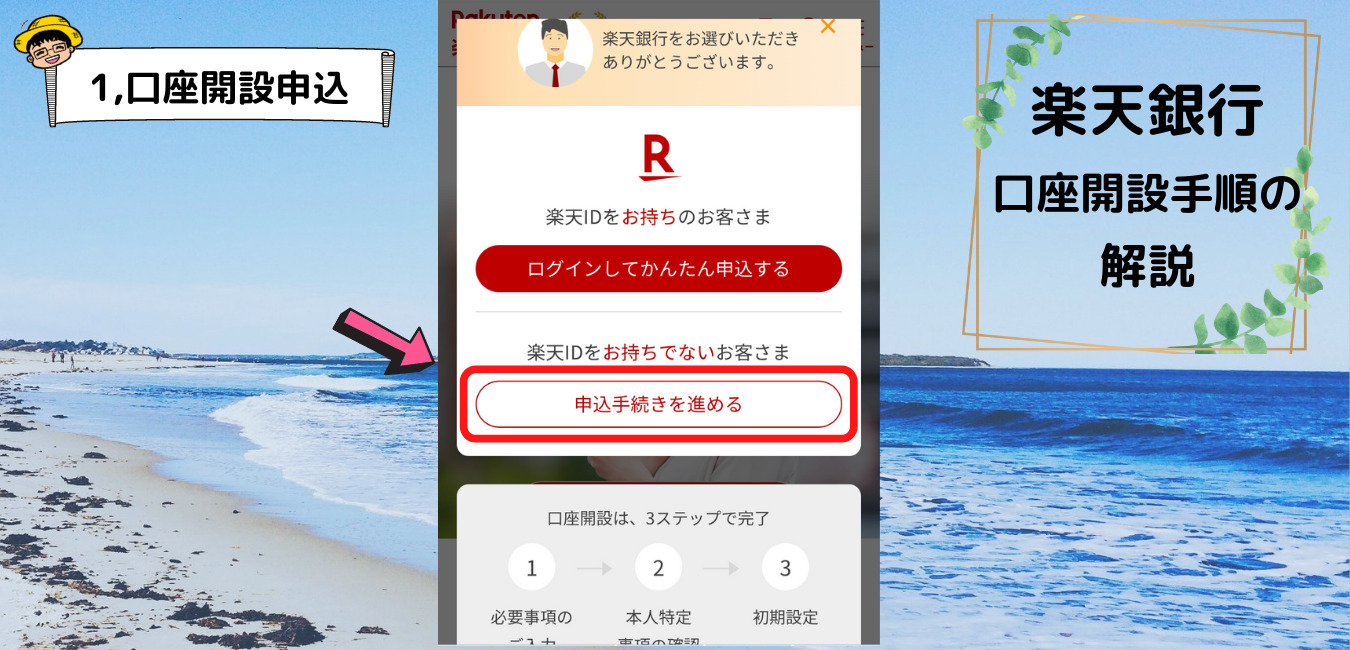
ステップ1 必要事項のご記入
- お客様情報入力1(名前・住所・電話番号等)
- お客様情報入力2(ご希望のカード選択・口座の利用目的等)
- お客様情報入力3(本人確認書類の選択)
- カード申込情報入力
- 入力情報確認
- 申し込み完了
お客様情報入力1
①名前
②性別
③生年月日
④電話番号
⑤メールアドレス
⑥ご住所 を入力します
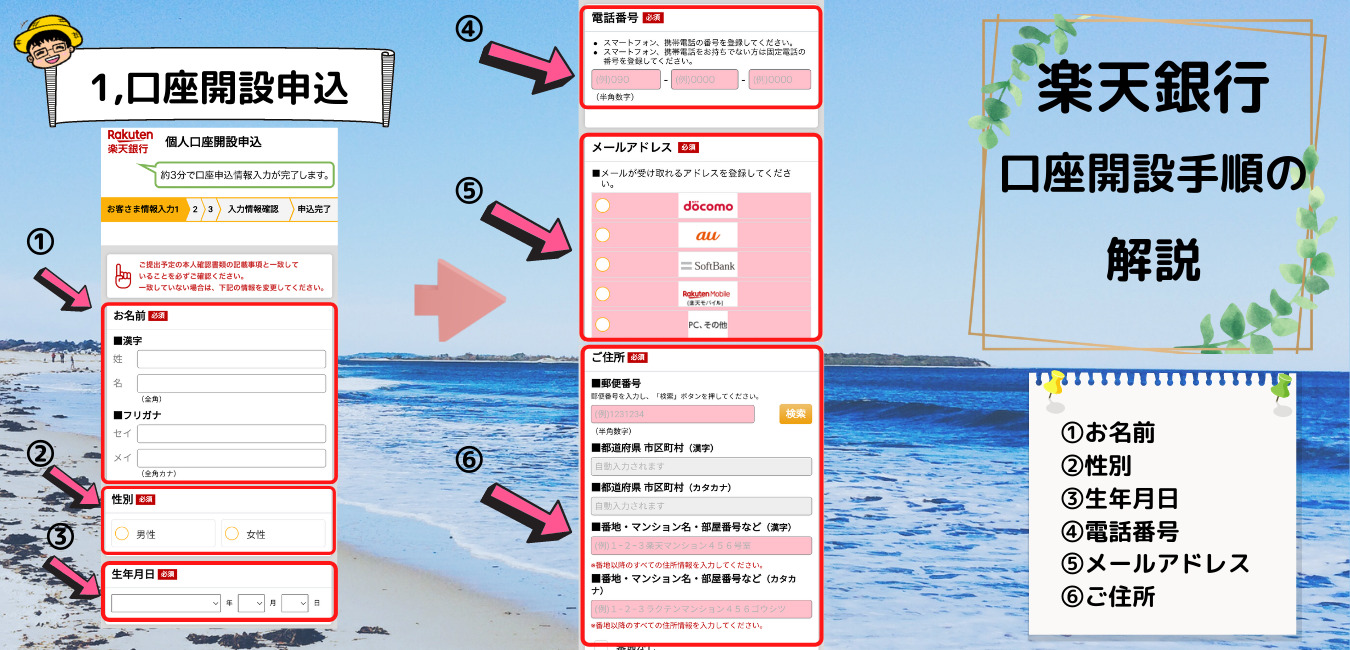
⑦国籍
⑧居住地国の届出
⑨ご職業 を登録し「次へ」をクリックします。
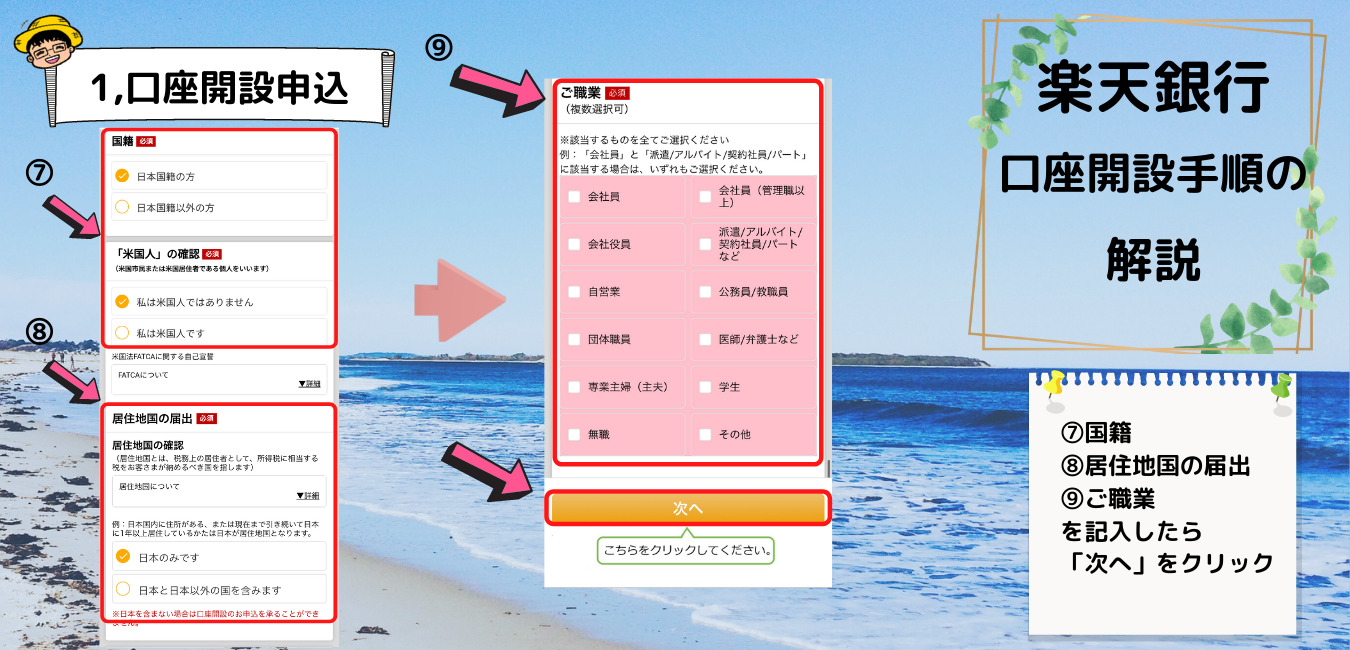
お客様情報入力2
①ご希望のカードを選択してください
デビット機能付キャッシュカードやクレジット機能付キャッシュカードいくつかの種類のカードがあり、自分に合ったカードを選択してください。
- 自分の預金口座残高の範囲内で利用できる決済方法。
- クレジットカードのように残高以上につかすぎる心配がありません。
- 支払い後即座に口座から利用額が引き落とされるため、分割やリボ払いはありません。
- カード保有者の信用によって、後払いできるカード
- クレジットの便利な理由は、財布の中に現金がなくてもカード一枚で買い物できること。
- 現金がなくてもお買い物出来るため、使いすぎに注意しましょう。
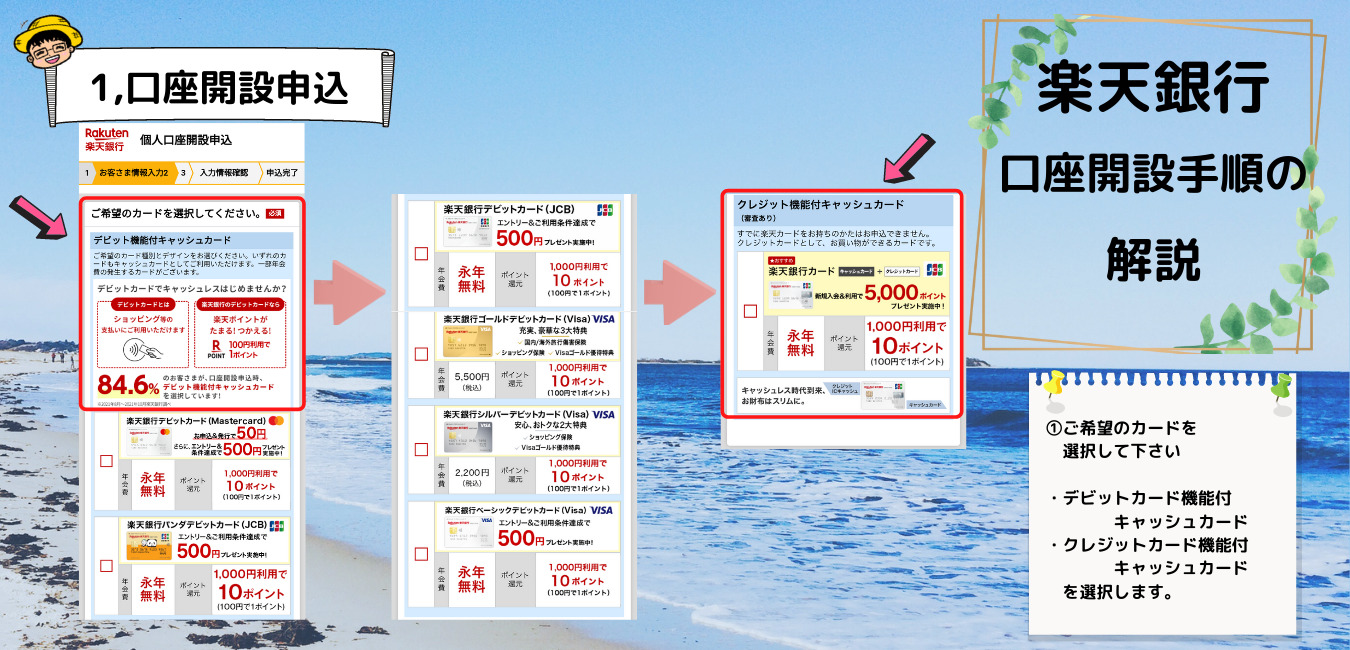
②口座の利用目的
<関連サービスのご案内>
③楽天スーパーカードローンはただのカードローンですので申し込まなくていいです。
④楽天証券口座は楽天銀行と連携してマネーブリッジを設定することで普通預金金利がメガバンクの100倍になり、0.1%になりますのでぜまだの方は同時に申し込んでおきましょう。
申込む場合は、特定口座について次の3つの中から選択してください。
- 特定口座(源泉徴収あり)を開設する
- 特定口座(源泉徴収なし)を開設する
- 特定口座を開設しない
証券口座が所得金額を計算して「年間取引報告書」を作成してくれること。
・特定口座(源泉徴収あり)を利用することで確定申告の手間を省くことができる。
・特定口座(源泉徴収なし)は「年間取引報告書」による簡易な確定申告が必要になる。
・特定口座なしは「一般口座」となり、ごお自身で損益計算し計算明細書を作成し確定申告が必要
⑤楽天銀行totoは興味がなければ登録しなくていいです。
⑥<反社会的勢力に関する表明・確約> に同意したら
⑦「次へ」をクリック!
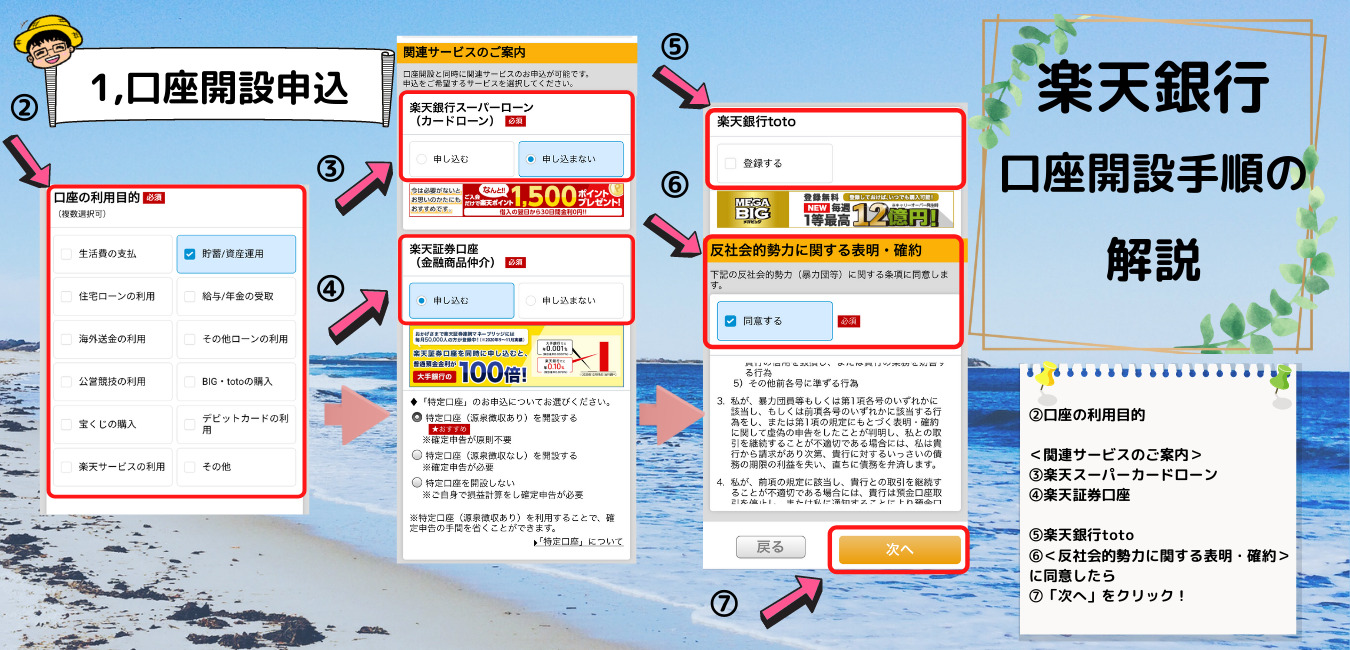
お客様情報入力3
①本人確認書類の選択では、運転免許証・マイナンバーカード・住民基本台帳カードの中から選択してください。
②書類提出方法の選択は、アプリで提出と配達員へ提示するがありアプリでの提出だと2点必要となります。
今回はアプリで提出を行いますので「楽天銀行アプリで提出する」を選択します
③「次へ」をクリック
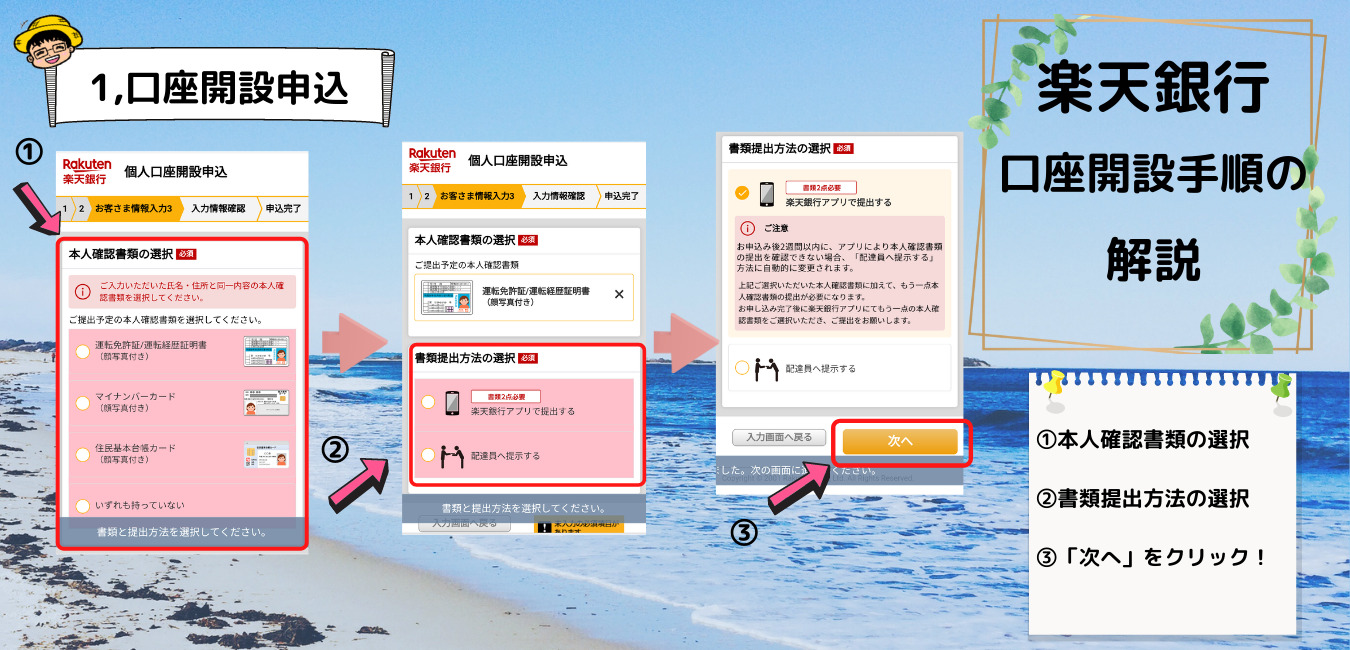
カード申込情報入力・入力情報確認
④先ほど選んだデビットカードの名前がローマ字で自動入力されているので確認して、デビットカード用の暗証番号を記入してください。
⑤ネットショッピング用のパスワードも記入したら確認画面へ
⑥今まで記入した内容に間違いがないか確認し、規定等に同意に申し込む
⑦楽天会員リンク登録を行う
楽天会員の情報と楽天銀行の口座情報を連携させて便利でお得に利用するための登録。また、「ハッピープログラム」には楽天リンク登録が必要となる。
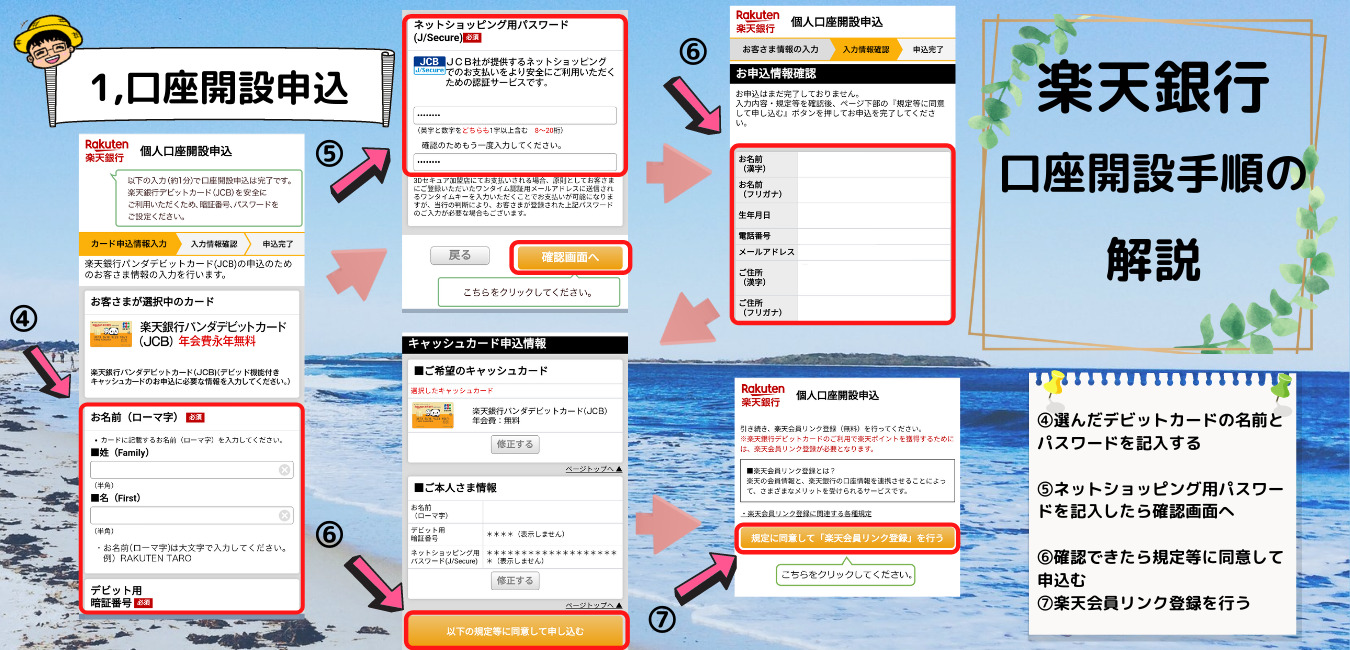
申し込み完了
申し込みが完了すると登録したメールアドレスに、登録番号とアクセスキーが記載されたメールが届きます。
ステップ2 本人特定事項の確認
①まずは楽天銀行アプリをダウンロードしてください
②口座開設の書類提出を選択
③メールで届いた登録番号とアクセスキー、生年月日を入力
④「次へ」をクリック
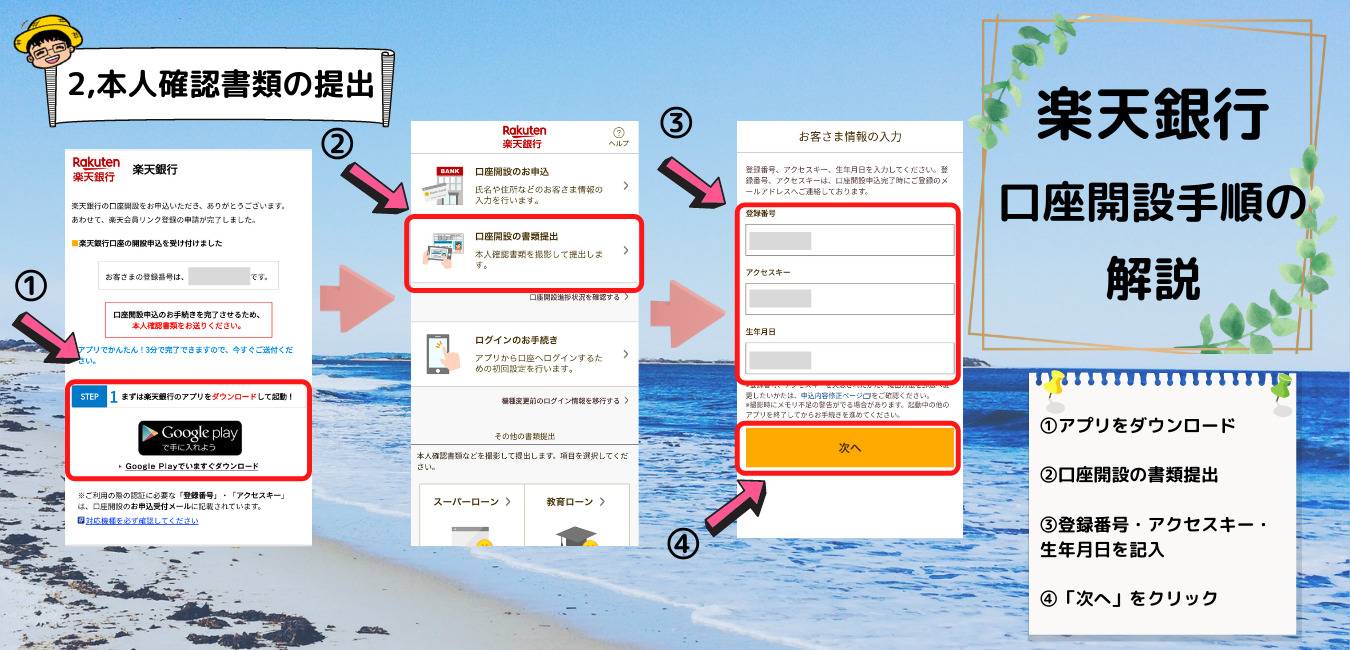
申込内容の確認
申し込み内容の確認画面になり
口座申し込み時に選択した本人確認書類を準備し、「次へ」を選択
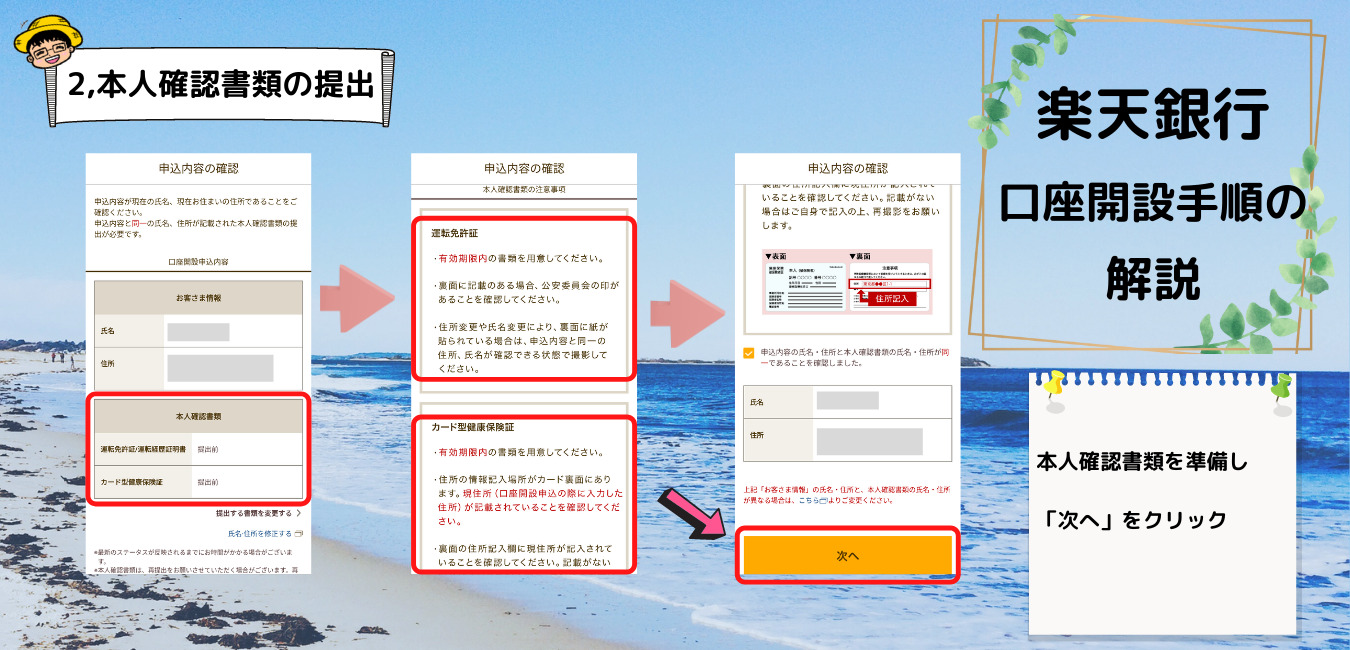
運転免許証の撮影
運転免許証の表面
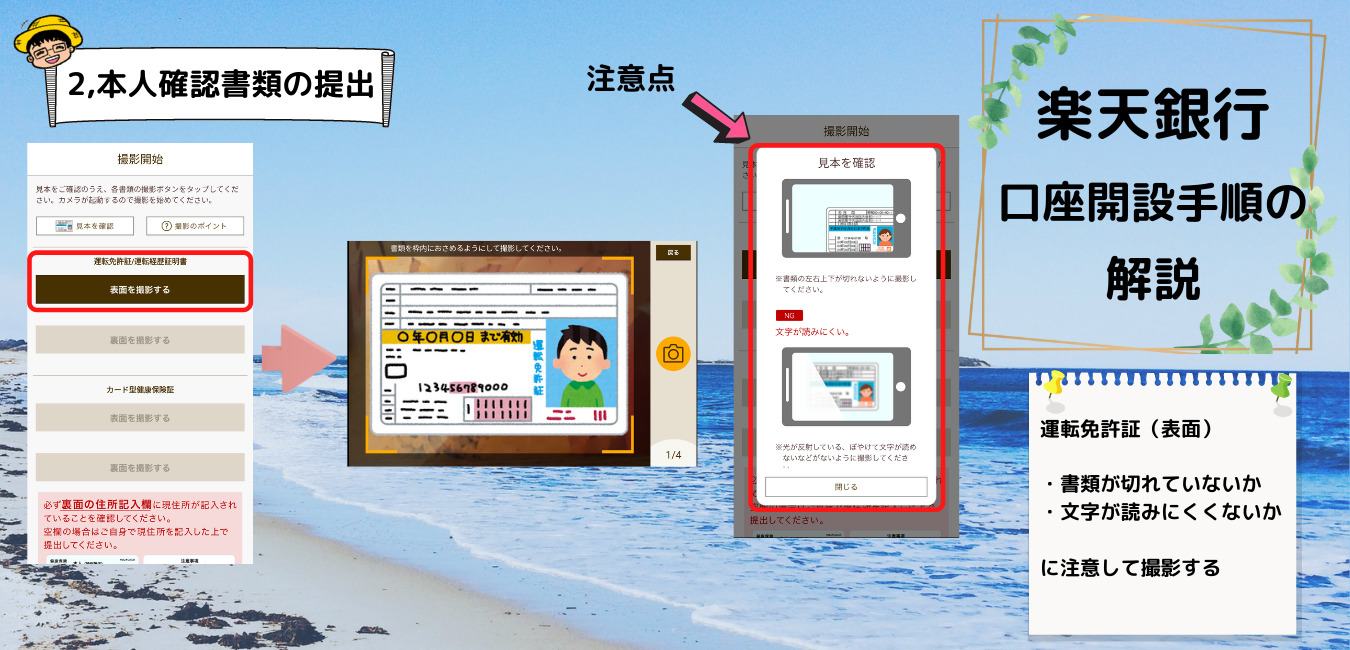
運転免許証の裏面
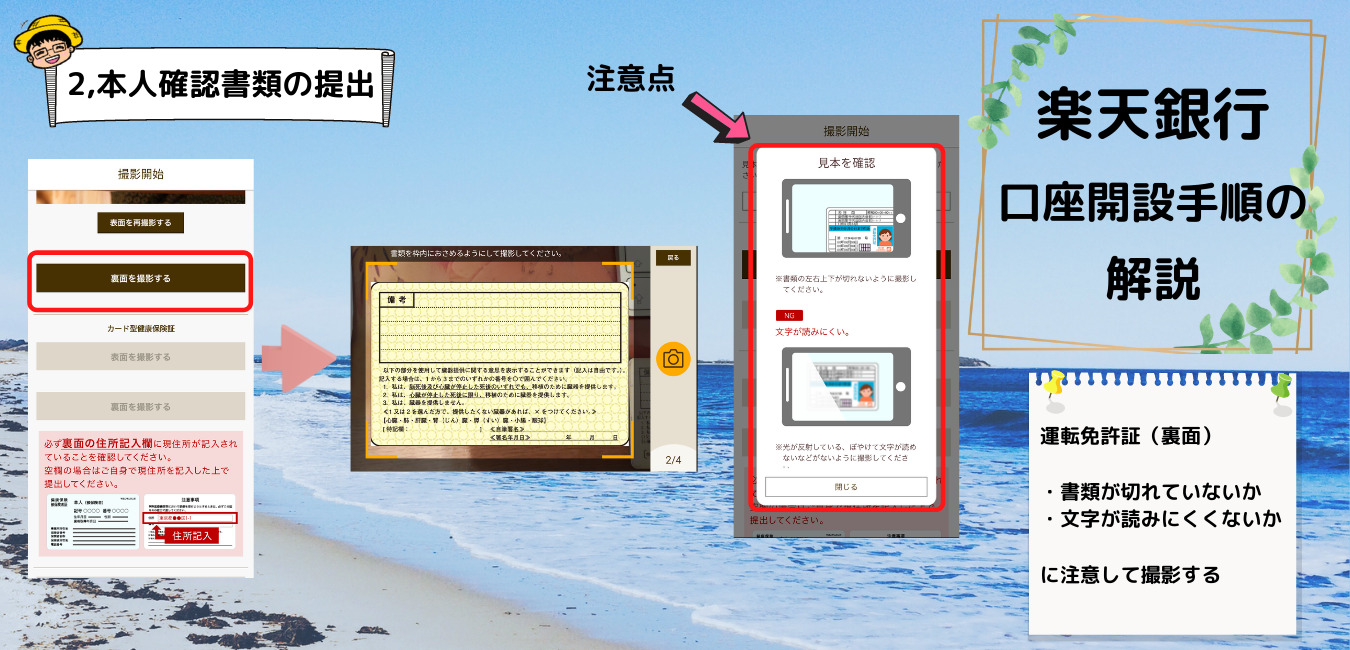
健康保険証の撮影
健康保険証の表面
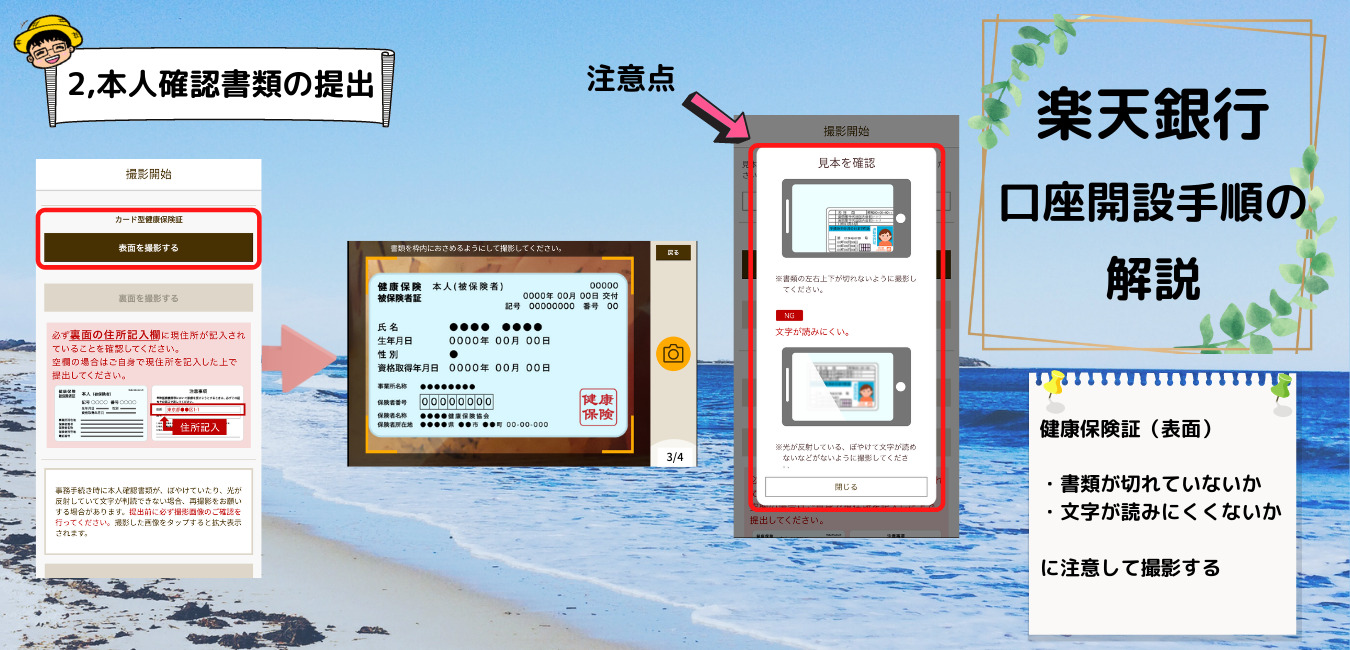
健康保険証の裏面
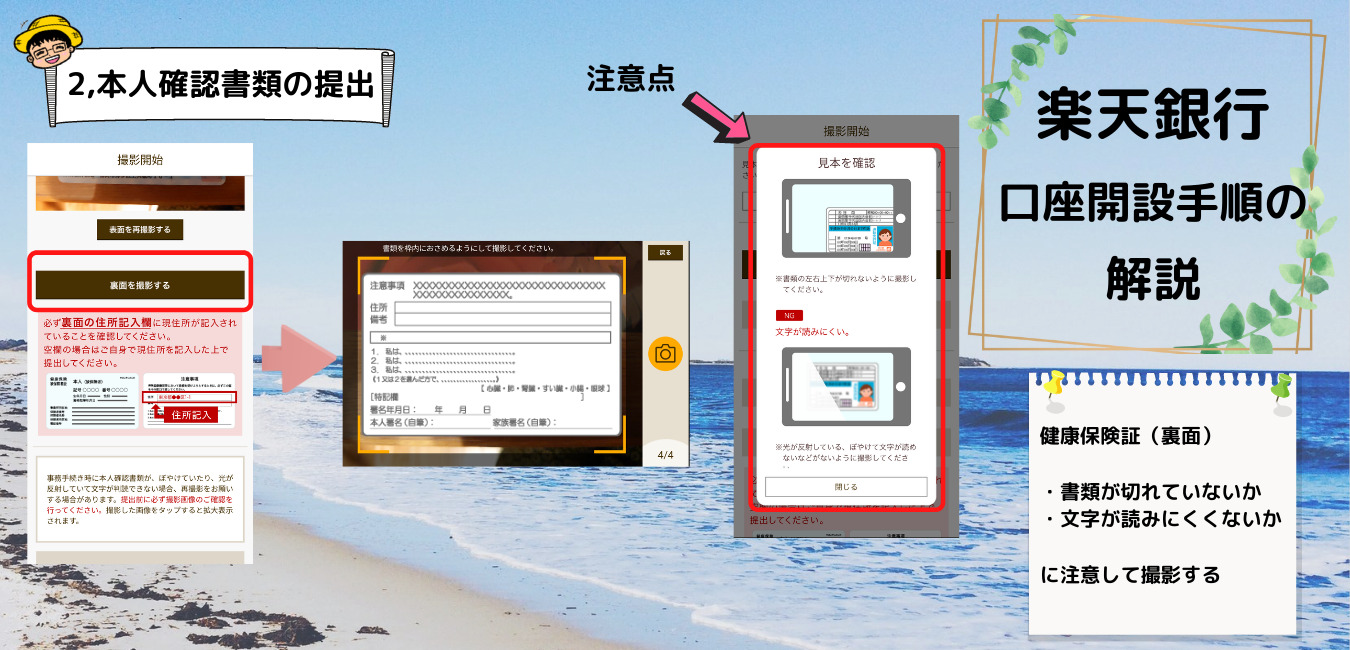
以上で本人確認書類の撮影は完了です。問題がなければ提出をしてください。
書類の内容に問題がなければ2日〜2週間ほどでキャッシュカードと口座番号などが記載されている台紙、セキュリティーカード等が入ったThank Youレターと呼ばれる封筒が簡易書留で届きますのでご確認ください。

ステップ3 初期設定
Thank Youレターが届いたら次は初期設定を行っていきましょう。
先ほどダウンロードしたアプリを起動し、「ログインのお手続き」へアクセスします。
Thank Youレター同封の台紙に記載されている支店番号(3ケタ)+口座番号(7ケタ)をつなげた10ケタの数字が初期ユーザIDとなります。
①ユーザID(初期ユーザID)と
②ログインパスワード(仮ログインパスワード)を入力
③ログインする
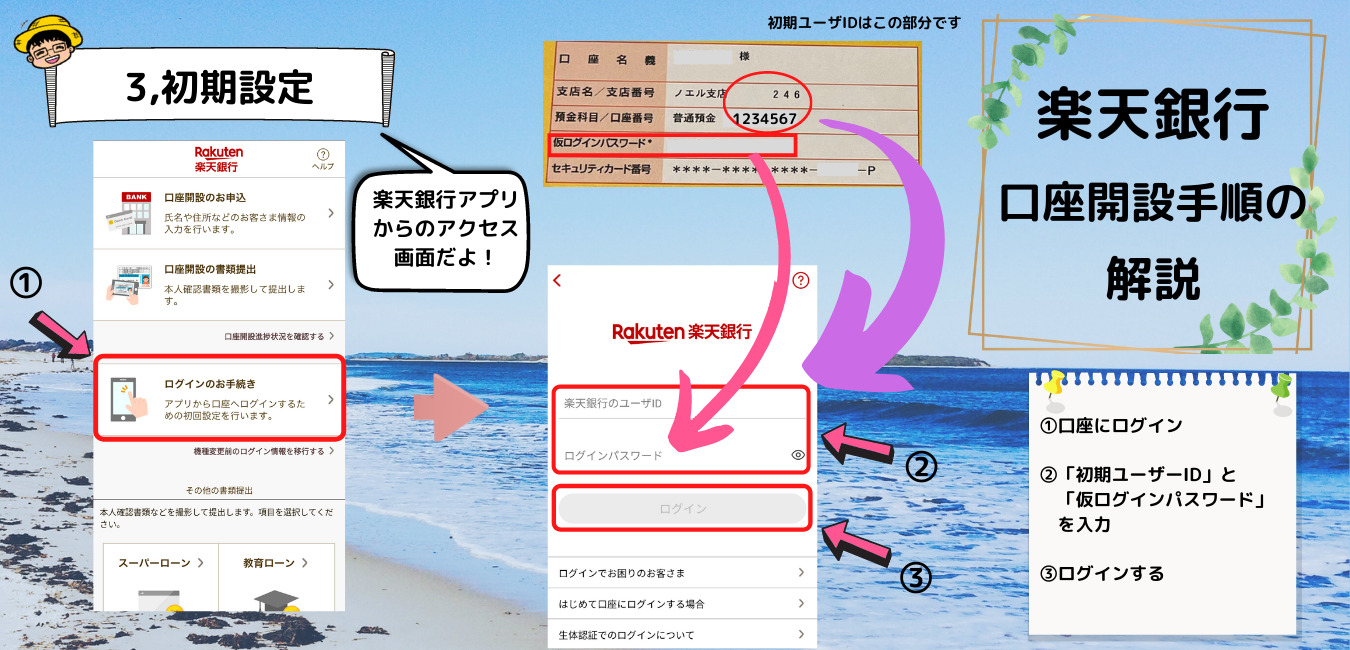
ユーザID・ログインパスワードの設定
①今後使用する「ユーザID」を設定をする
②「ユーザID」再設定完了
③今後使用する「ログインパスワード」を設定する
④「ログインパスワード」再設定完了
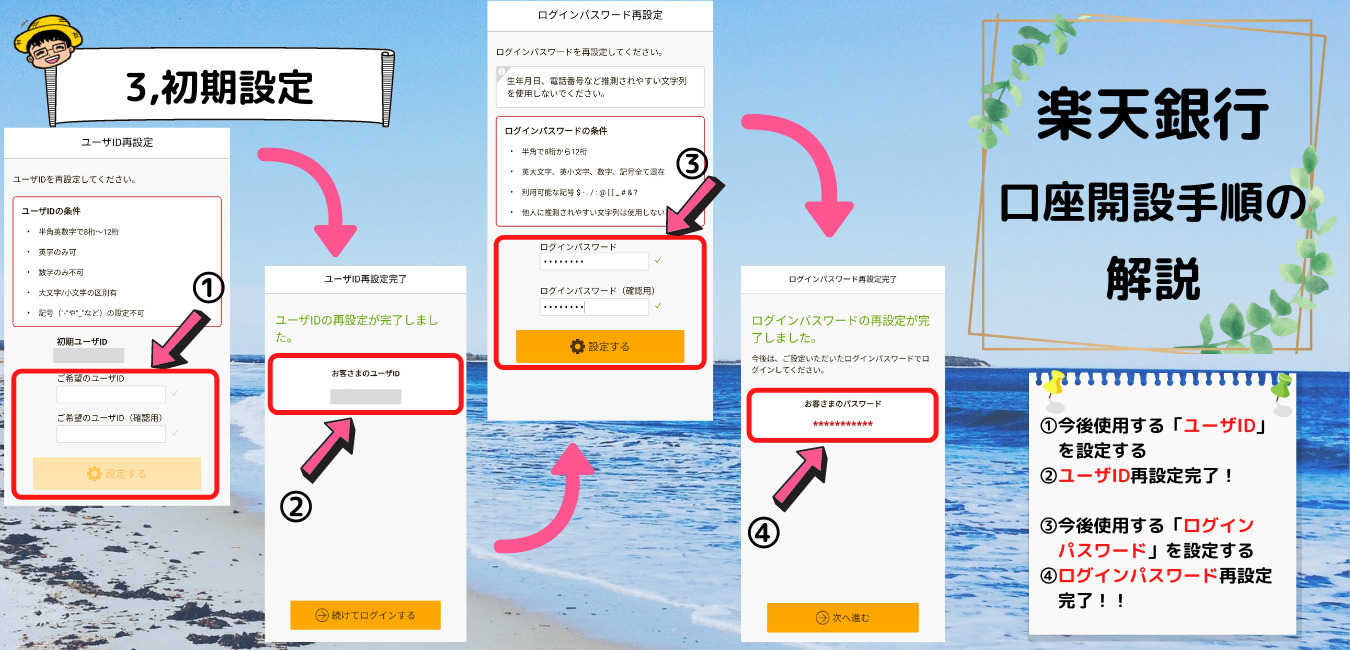
暗証番号の設定・クイックログインの登録
次に進み、
⑤今後取引の際に使用する「暗証番号」を設定する
⑥「暗証番号」の設定完了
⑦ログインパスワードを入力してログインする
登録したスマホからログインパスワードのみでログイン出来るようになる機能で!楽天銀行アプリからの人だけが登録できる機能
⑧クイックログインの利用規約に同意する
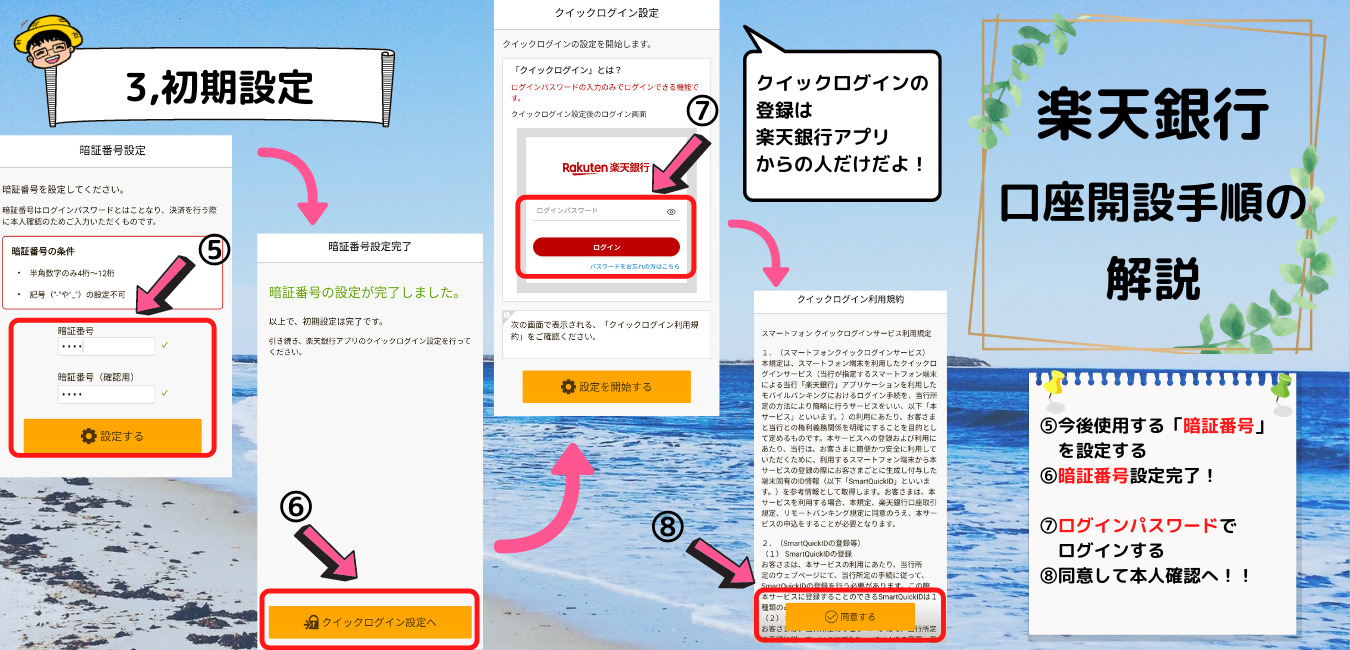
⑨ご本人確認のため暗証番号、生年月日等必要事項を入力し、「認証する」をクリックします。
⑩認証が終わったら「ワンタイム認証に利用するメールアドレスの設定へ」をクリック!
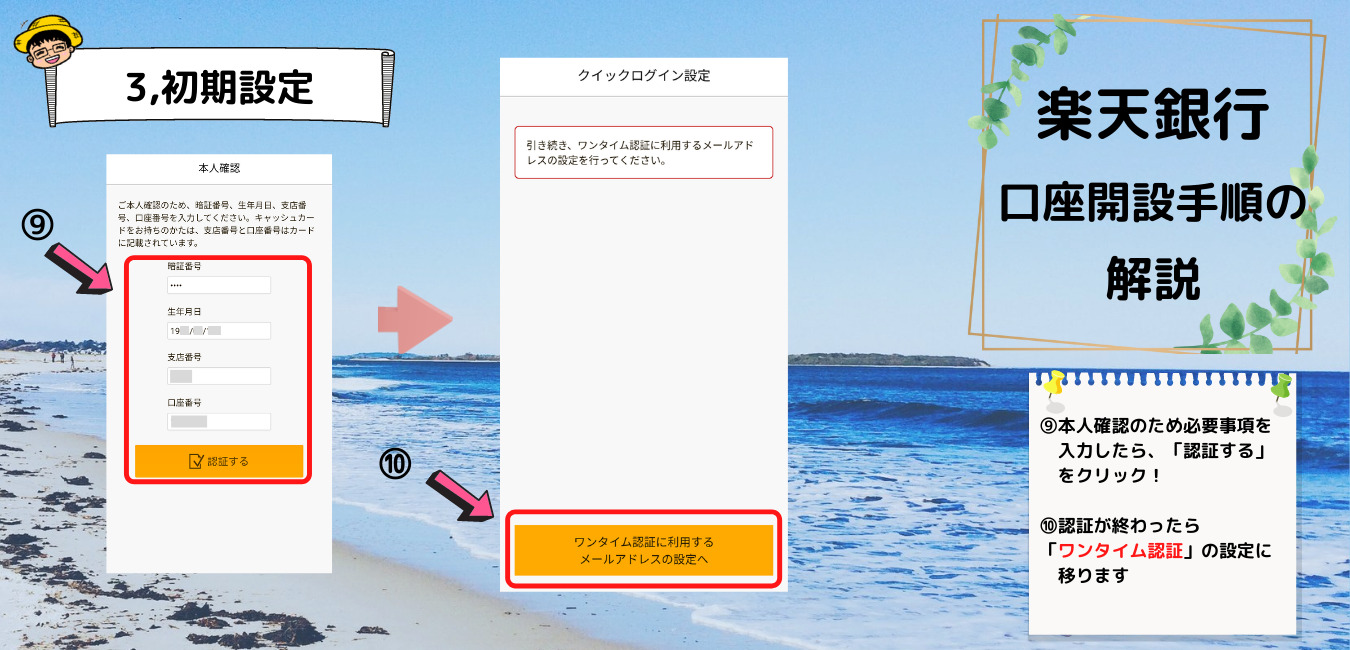
ワンタイム認証の設定
①ワンタイム認証に使用するメールアドレスを設定する。
②設定したメールアドレスにワンタイムキーを送信するため「発行する」を選択。
③届いたワンタイムキーを入力します。
この時このアプリ画面を消さないように気をつけてください。
④「認証する」をクリックして設定完了です。
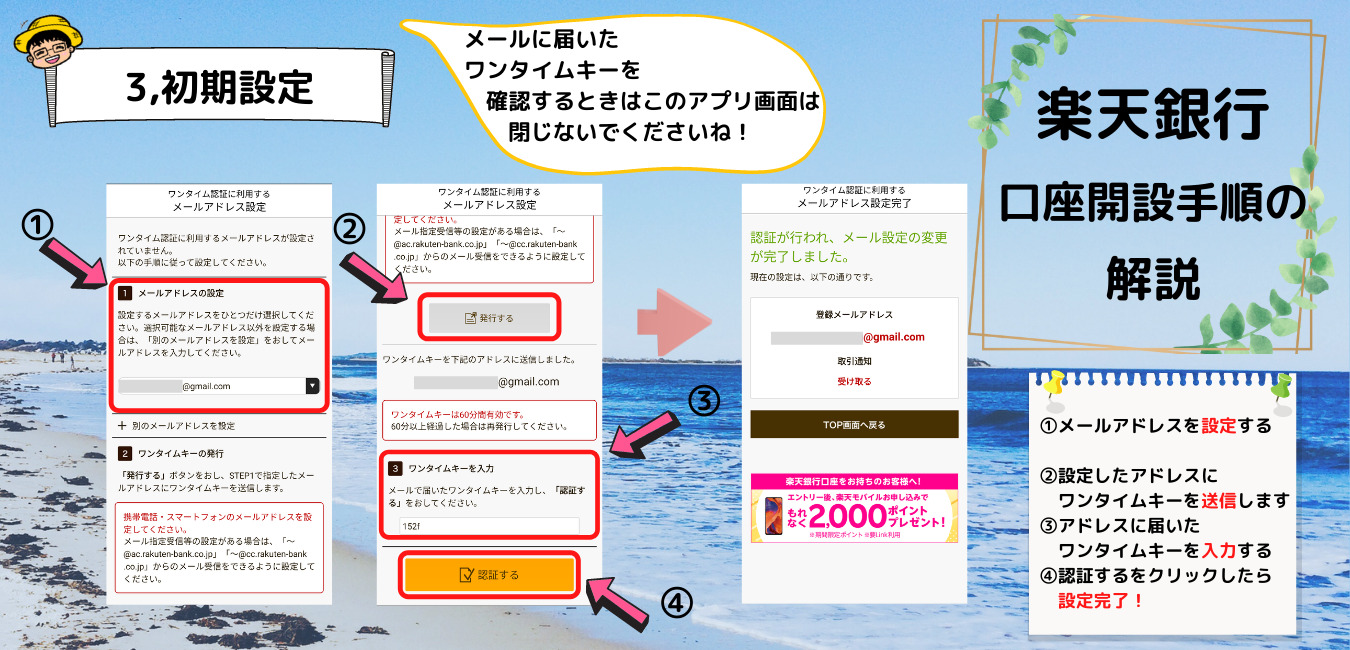
まとめ
事前準備でパソコン・スマートフォン・本人確認書類を準備する。
- ステップ1 必要事項の記入
- ステップ2 本人特定事項の確認
- ステップ3 初期設定
楽天銀行の口座開設が完了したら楽天証券との連携(マネーブリッジ)を忘れずに行っていください。楽天銀行だけのサービスが盛りだくさんですので、これを機にぜひ設定しておきましょう。
楽天証券の口座開設がまだという人はこちらの記事をチェックしてみてね!